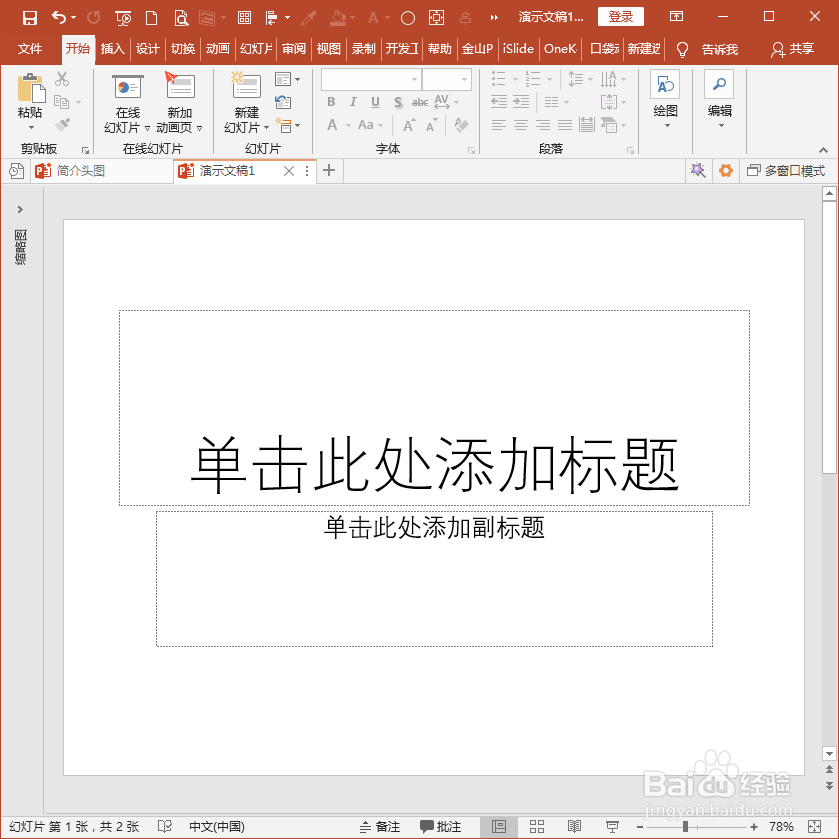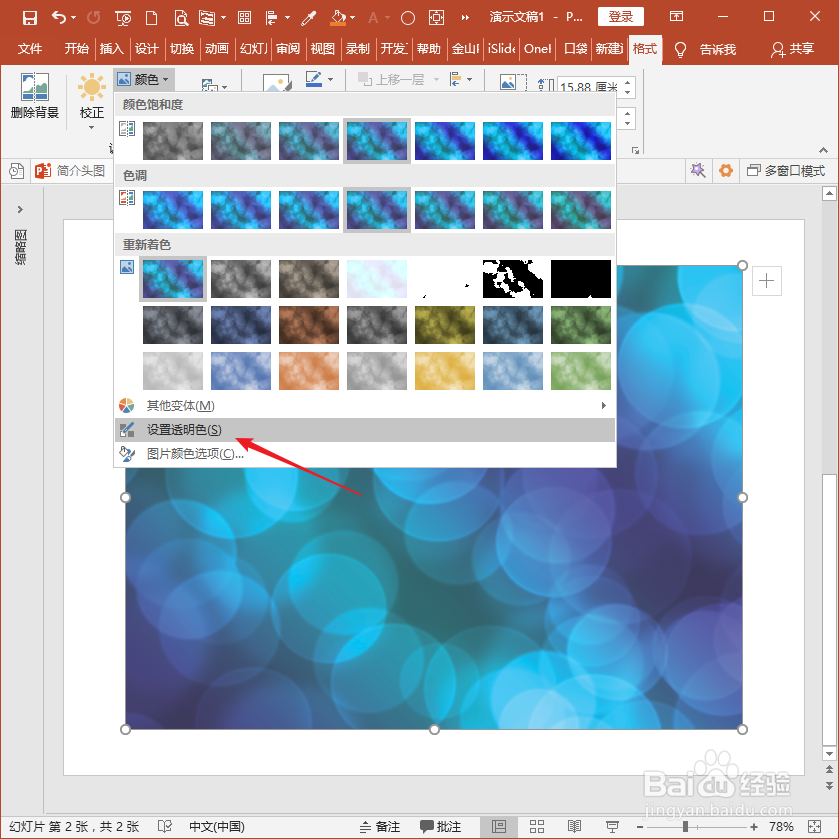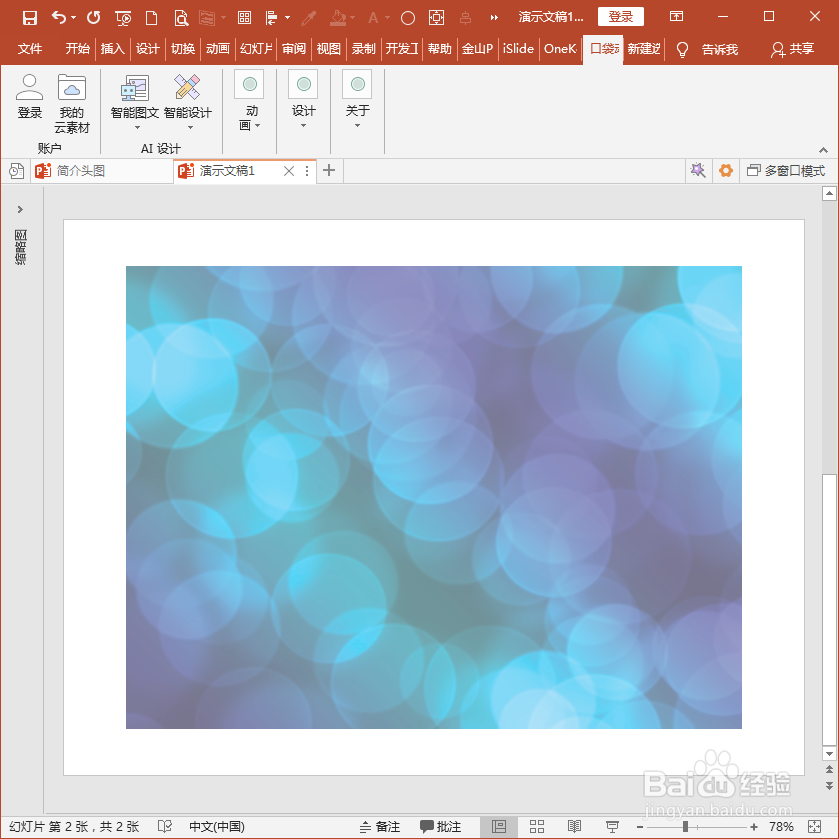怎样使用PPT插件口袋动画PA调整图片透明度
本文介绍怎样使用PPT插件口袋动画PA调整图片透明度。调整图片透明度,也就是把图片调整为半透明。当然,可以使用PPT自带的图片透明设置功能,但是,PPT自带的透明度调整功能不好用。所以,本文介绍使用PPT插件口袋动画PA轻松制作具有透明效果的图片。
工具/原料
PowerPoint 2016(Windows版)
口袋动画PA(v5.2.7)
PPT自带的透明度功能
1、打开PPT,建立空白演示文稿。
2、在幻灯片中插入一张图片。
3、选中图片,在出现的格式选项卡下颜色组中,点击设置透明色。
4、接着,在图片上任意位置点击一下,则整张图片上相似颜色的地方都变得透明。
5、把幻灯片背景设置一种纹理,就能看出透明的效果。但是很直观地看到,这种并不是想要的透明效果。
口袋动画PA的图片透明功能
1、同样,打开PPT,建立演示文稿,在幻灯片中插入相同的一张图片。
2、选中图片,点击口袋动画PA选项卡下设计组中资源工具下的图片透明度,将出现预置的透明程度数值。
3、点击其中的一个数值,则图片就变透明了。
4、同样,给幻灯片背景设置一种纹理,则可以透过图片看到底部的纹理。这才是想要的透明图片效果。
声明:本网站引用、摘录或转载内容仅供网站访问者交流或参考,不代表本站立场,如存在版权或非法内容,请联系站长删除,联系邮箱:site.kefu@qq.com。
阅读量:49
阅读量:88
阅读量:58
阅读量:48
阅读量:94